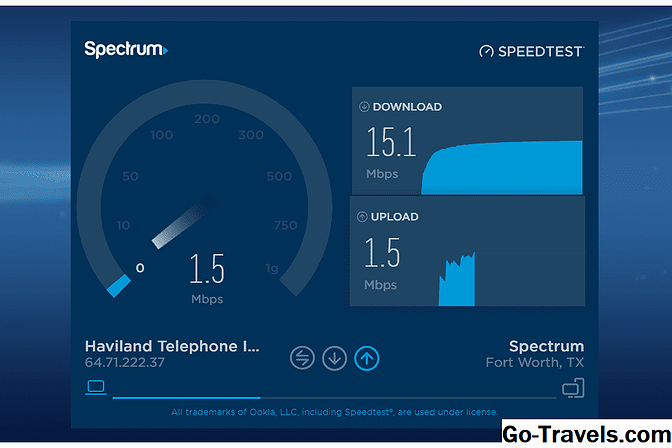Если вы похожи на большинство людей, вы не задумываетесь над DNS (Domain Name Server) после того, как вы ввели IP-адреса DNS, которые ваш провайдер интернет-услуг (ISP) предоставил вам в настройках сети Mac. Как только ваш Mac сможет подключиться к Интернету, и вы сможете просматривать ваши любимые сайты, что еще вам нужно делать с DNS?
С помощью namebench, нового инструмента из Google Code, вы можете запустить серию тестовых тестов на своем DNS-провайдере, чтобы узнать, насколько хорошо работает служба. Почему это важно? Потому что, когда вы просматриваете Интернет, ваше интернет-соединение использует DNS для поиска IP-адреса (интернет-протокола) веб-сайта, который вы пытаетесь достичь. Как быстро поиск может быть выполнен, определяет, как скоро ваш веб-браузер сможет начать загрузку веб-сайта. И это не просто один веб-сайт, который просматривается. Для большинства веб-страниц есть немало URL-адресов, встроенных в веб-страницу, которые также нужно искать. Элементы страницы из объявлений на изображения имеют URL-адреса, которые используют DNS для разрешения того, где можно получить информацию.
Наличие быстрого DNS помогает быстро реагировать в вашем веб-браузере.
Google name name
Namebench можно найти на веб-сайте Google Code. После того, как вы загрузите имя на ваш Mac, вы можете настроить несколько параметров имени и затем начать тестирование.
Настройка namebench
Когда вы запустите namebench, вам будет представлено одно окно, в котором вы можете настроить несколько параметров. Хотя вы можете просто принять значения по умолчанию, вы получите более качественные и более значимые результаты, используя приведенную ниже информацию, чтобы настроить параметры для удовлетворения ваших конкретных потребностей.
сервера имен: Это поле должно быть предварительно заполнено IP-адресом службы DNS, которую вы используете с вашим Mac. Вероятно, это служба DNS, предоставляемая вашим интернет-провайдером. Вы можете добавить дополнительные IP-адреса DNS, которые вы хотите включить в тест, разделив их запятой.
Включить глобальных поставщиков DNS (общедоступный DNS Google, OpenDNS, UltraDNS и т. Д.): Размещение галочки здесь позволит основным поставщикам DNS быть включенными в тест.
Включите лучшие доступные региональные службы DNS: Размещение галочки здесь позволит локальным поставщикам DNS в вашей конкретной области автоматически включаться в список IP-адресов DNS для тестирования.
Источник данных: В этом выпадающем меню должны быть указаны браузеры, установленные на вашем Mac. Выберите браузер, который вы используете чаще всего. Namebench будет использовать этот файл истории браузера в качестве источника имен веб-сайтов для проверки DNS-сервисов.
Режим выбора данных: Существует три способа выбора:
- взвешенный: Это лучший выбор для большинства людей. Взвешенный исключает дубликаты веб-сайтов из списка имен сайтов, которые необходимо проверить. Он будет использовать историю вашего браузера, а также список Alexa из лучших 10 000 доменов, основанный на популярности.
- Случайная: Случайный выбор имен хостов из выбранного источника данных. Если история вашего браузера не очень обширна, этот параметр будет использовать много повторяющихся имен хостов для завершения тестирования. Дублирующие имена могут весить результаты положительно или отрицательно.
- Кусок: Этот метод использует случайно выбранный последовательный фрагмент имен узлов из истории вашего браузера.
Количество тестов: Это определяет, сколько запросов или тестов будет выполнено для каждого поставщика DNS. Большое количество тестов даст наиболее точные результаты, но чем больше это число, тем дольше он заканчивается. Предлагаемые размеры варьируются от 125 до 200, но быстрый тест можно выполнить всего за 10 и при этом получить разумные результаты.
Количество прогонов: Это определяет, сколько раз будет выполняться вся последовательность тестов. Значение по умолчанию 1 обычно является достаточным для большинства применений. Выбор значения, превышающего 1, будет только проверять, насколько хорошо ваша локальная система DNS кэширует данные.
Запуск теста
После того как вы закончили настройку параметров namebench, вы можете запустить тест, нажав кнопку «Начать тест».
Тест-тест может занять от нескольких минут до 30 минут. Когда я запустил namebench с количеством тестов, установленным в 10, это заняло около 5 минут. Во время тестирования вы должны воздерживаться от использования Mac.
Понимание результатов тестирования
Как только тест будет завершен, ваш веб-браузер отобразит страницу результатов, в которой будут перечислены три ведущих DNS-сервера, а также список поставщиков DNS и их сравнение с используемой вами системой DNS.
В моих тестах публичный DNS-сервер Google всегда возвращался как неудачный, не смог вернуть запросы для некоторых веб-сайтов, которые я обычно просматриваю. Я упоминаю об этом только для того, чтобы показать, что, хотя этот инструмент был разработан с помощью Google, он, похоже, не учитывается в пользу Google.
Если вы измените свой DNS-сервер?
Это зависит от. Если у вас возникли проблемы с вашим текущим провайдером DNS, то да, изменение может быть хорошим. Тем не менее, вы должны провести тест в течение нескольких дней и в разное время, чтобы получить общее представление о том, какой DNS будет работать лучше всего для вас.
Вы также должны знать, что только потому, что DNS указан в результатах, это не означает, что это общедоступный DNS, который любой может использовать в любое время. Если он указан в результатах, тогда он открыт для общего доступа, но в будущем он может стать закрытым сервером. Если вы решите изменить основного поставщика DNS, вы можете оставить IP-адрес DNS, назначенный вашим интернет-провайдером, в качестве вторичного IP-адреса DNS.Таким образом, если первичный DNS когда-либо будет закрыт, вы автоматически вернетесь к исходному DNS.
Опубликовано: 15.02.2010
Обновлено: 12/15/2014